Comparar año actual respecto anterior Power BI (DAX)
Microsoft Power BI en su actualización de marzo 2017 anuncio la posibilidad de utilizar medidas calculadas de forma predeterminada, si antes teníamos que introducir la expresión de DAX directamente, en el cálculo ahora lo podemos hacer más fácil con la opción “Quick measures preview”.
En este artículo mostraré un ejemplo de cómo realizar el cálculo de los valores de este año, su acumulado y el porcentaje o diferencia respecto el año anterior. ¿hemos mejorado el número de sesiones respecto al año anterior? ¿Cuál es el número de sesiones acumulados hasta la fecha? El ejemplo se basa en la extracción de datos de las sesiones o visitas de un sitio web, que sería lo mismo para otras métricas interesantes como los beneficios, ingresos, número de transacciones etc… En Analítica web nos es muy interesante sacar estos porcentajes para ver rapidamente si hemos mejorado los resultados como consecuencia de nuestros esfuerzos de marketing online.
- Aggregate within a category
- Average within category
- Variance within category
- Max within category
- Min within category
- Filters and baselines
- Filtered measure
- Difference from baseline
- Percentage difference from baseline
- Year-to-date total
- Quarter-to-date total
- Month-to-date total
- Year over year change
- Quarter over quarter change
- Month-over-month change
- Running total
- Running total
- Mathematical operations
- Addition
- Subtraction
- Multiplication
- Division
- Percentage difference
Sesiones
Es el número de visitas recibidas de un sitio web en valor absoluto.
Year To Date Total (YTD)
El acumulado anual es un período que comienza a partir del comienzo del año en curso (ya sea el año calendario o el año fiscal) y continúa hasta el día de hoy. Se van sumando las cantidades o sesiones mes a mes siendo el acumulado del año en curso. Su cálculo es Sumatorio de todos los meses anteriores (inicio año) hasta la fecha actual.
La expresión en DAX es la siguiente:

Year Over Year Change(YOY)
Compara las sesiones del mismo periodo respecto las sesiones del mismo periodo del año anterior en porcentaje. Ejemplo de cálculo YOY Enero =( ( 6376 – 4423 )/6376 ) x 100 = 30,63%.
La expresión en DAX es la siguiente:
A continuación te muestro en 3 sencillos pasos como crear las medidas de “time intelligence” en Power BI.
Primer paso
Deberemos habilitar, si no lo hemos hecho antes, la opción de “Quick measures” que encontrarás en File > Options and Settings > Options > Preview Features
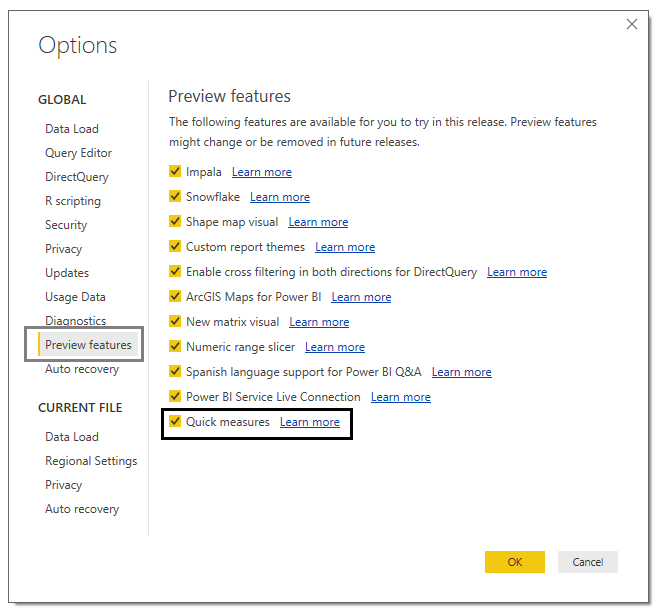
Segundo Paso
Una vez habilitada dicha opción ya podrás ver la opción en el panel de “Fields” campos. Si haces clic en la métrica, en este caso las sesiones, verás la opción de “quick measures” donde podrás seleccionar los distintos cálculos (a la izquierda) y las métricas y dimensiones que tengas en los campos de la base de datos.
Tercer Paso
Finalmente ya puedes seleccionar el cálculo de las medidas, definir el valor base y la fecha. Si quieres saber más sobre como funcionan “Quick measures” puedes leer este artículoAlgunos enlaces de interés relacionados con el artículo.
Use Quick measures to easily perform common and powerful calculations





